Если вы на самом деле используемый в Интернете вы, вероятно, встречали страницу с автоматически воспроизводимым клипом YouTube, и, скорее всего, это было довольно раздражающим. Вот как остановить их автоматический запуск в Chrome.
Мы уже рассказали вам, как остановить их автоматическое воспроизведение, если вы пользователь Firefox (лучший ответ: используйте Флэшблок !), но теперь настала очередь для пользователей Chrome.
Используйте Stop Autoplay для расширения YouTube
Самое замечательное в этом расширении то, что оно останавливает воспроизведение видео, но позволяет ему продолжить буферизацию, поэтому, когда вам действительно захочется воспроизвести видео, оно уже будет загружено - действительно полезно для людей с медленным интернет-соединением.
Нет интерфейса или чего-то особенного, просто перейти на страницу расширения и нажмите кнопку «Установить».
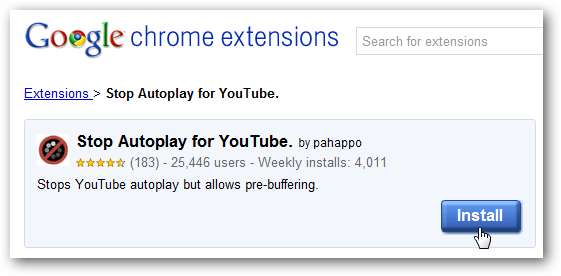
Если вы хотите избавиться от него позже, используйте меню Инструменты -> Расширения (или вы можете ввести chrome: // extensions / в адресную строку), а затем щелкните ссылку Удалить для этого надстройки.
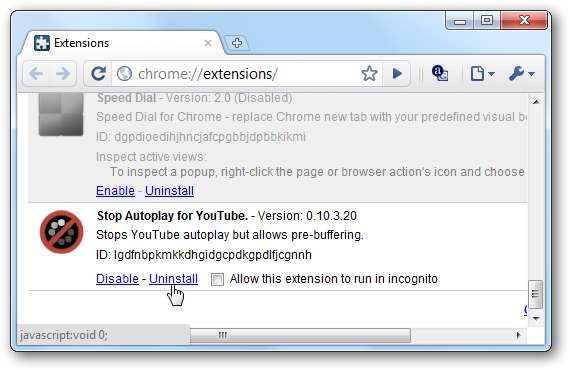
Скачать Stop Autoplay для YouTube [Google Chrome Extensions]
Использование FlashBlock для Chrome
Если вы действительно этого хотите, вы можете просто отключить Flash по всем направлениям, используя FlashBlock для Chrome. После установки расширения вы больше не увидите никаких Flash-элементов, и вам придется наводить на них указатель мыши и каждый раз щелкать, чтобы включить их.
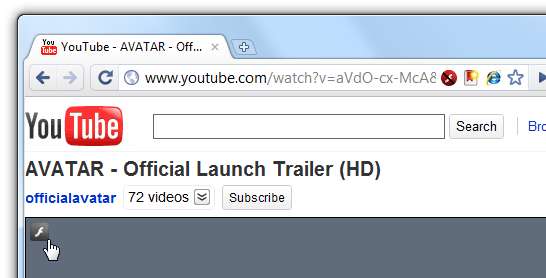
Когда я впервые установил расширение, я заметил, что YouTube уже был в списке разрешенных. Я не уверен, что это настройка по умолчанию или нет, но вы можете использовать значок в адресной строке или параметры на панели расширений, чтобы перейти на страницу настроек, и оттуда вы можете удалить из белого списка все, что вы бы не захотели.
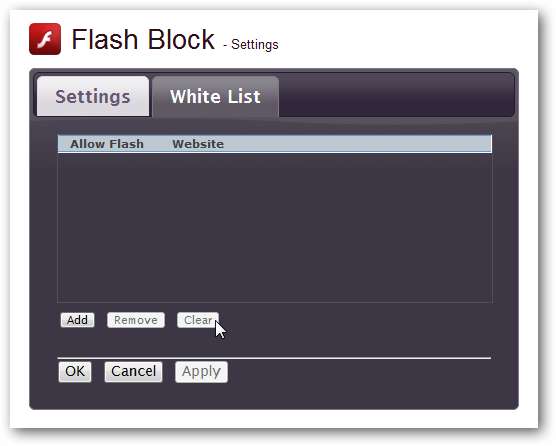
Еще одна приятная особенность Flash Block заключается в том, что он также может блокировать Silverlight, или вы можете просто удалить или удалить ненужные плагины Chrome .







